Vous pouvez utiliser Outlook pour Microsoft 365 pour Mac, afin de planifier une réunion en ligne à l’aide de Microsoft Teams ou Skype si votre organization est pris en charge. Si votre compte est configuré pour les conférences rendez-vous, la demande de réunion en ligne inclut automatiquement le numéro de téléphone et l’ID de conférence.
Pour planifier une réunion en ligne dans Outlook pour Mac procédez comme suit.
-
Dans l’affichage Calendrier , sélectionnez Nouvel événement.
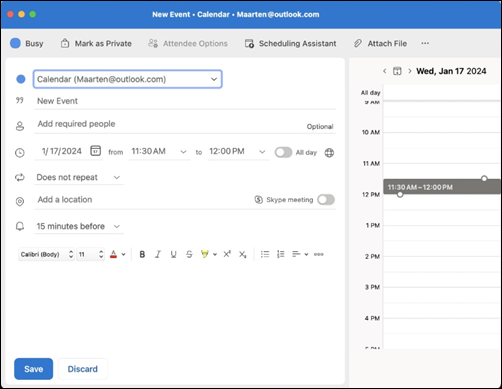
-
Donnez un nom à votre événement dans le champ Nouvel événement .
-
Ajoutez des invités au champ Ajouter des personnes requises . Sélectionnez Facultatif pour Ajouter des personnes facultatives. Vous pouvez inviter des groupes de contacts entiers.
-
Sélectionnez une Date, puis définissez l’heure de la durée de l’événement à partir de et à, ou sélectionnez le bouton bascule si vous souhaitez en faire un événement Toute la journée . Vous pouvez également choisir la liste déroulante en regard de Ne pas répéter si vous souhaitez configurer cet événement pour qu’il se répète tous les jours, toutes les semaines, etc.
-
Ajoutez un emplacement à votre réunion, le cas échéant.
-
Sélectionnez le bouton bascule pour une réunion Ou un Réunion Skype Teams, si disponible dans votre organization.
Remarques :
-
Si nécessaire, confirmez l’installation. Si votre organization utilise Skype Entreprise, consultezinstaller Skype Entreprise. Si votre organization utilise Microsoft Teams, le complément est installé automatiquement.
-
Les réunions en ligne ne sont pas prises en charge avec les comptes IMAP et POP.
-
-
Si vous le souhaitez, vous pouvez ajouter des notes ou un ordre du jour à votre événement dans la zone de texte.
-
Sélectionnez Enregistrer.
Conseil : Vous pouvez également inviter des personnes extérieures à votre organization. Veillez simplement à les ajouter en tant qu’invités avant le début de la réunion, sinon ils devront participer anonymement.
Pour planifier une réunion en ligne dans Outlook, procédez comme suit.
-
Dans l’affichage Calendrier , sélectionnez Réunion.
-
Sélectionnez Réunion teams ou Réunion Skype. par disponibilité dans votre organization.
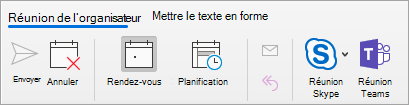
> Si votre organization utilise Skype Entreprise, consultezinstaller Skype Entreprise.
> Si votre organization utilise Microsoft Teams, le complément est installé automatiquement. -
Ajoutez des invités au champ À . Vous pouvez inviter des groupes de contacts entiers (anciennement appelés listes de distribution). Ajoutez l'objet, l'emplacement, l'heure de début et de fin de votre réunion.
-
Choisissez Envoyer.
Vous pouvez également inviter des personnes extérieures à votre organisation à partir d'Outlook. Assurez-vous simplement de les ajouter en tant qu’invités avant le début de la réunion, sinon ils devront participer de manière anonyme.
Mettre chaque réunion en ligne
Vous pouvez faire en sorte que chaque réunion que vous créez inclue automatiquement l’option d’être en ligne (au lieu de la définir manuellement à chaque fois).
-
Dans la barre d’outils supérieure, accédez à Outlook > Paramètres
-
Dans Préférences Outlook > Autres, sélectionnez Calendrier
-
Dans le panneau Calendrier, cliquez sur la zone case activée en ajoutant des réunions en ligne à toutes les réunions.
Voir aussi
Créer une réunion ou un rendez-vous dans Outlook pour Mac
Définition les options de Réunion Skype dans Skype Entreprise










